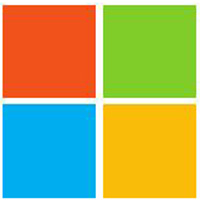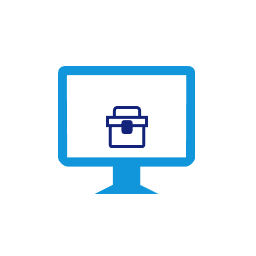spoolsv.exe 是Print Spooler的进程,管理所有本地和网络打印队列及控制所有打印工作。如果您的电脑出现了spoolsv.exe 停止,导致您的打印机无法工作,那你需要下载这款软件。注意spoolsv.exe也有可能是Backdoor.Ciadoor.B木马,如遇这种情况,请尽快删除,避免电脑受到病毒侵害。
正常spoolsv进程信息:
进程文件: spoolsv or spoolsv.exe
进程名称: Microsoft Printer Spooler Service
描述:spoolsv.exe用于将Windows打印机任务发送给本地打印机。注意spoolsv.exe也有可能是Backdoor.Ciadoor.B木马,该进程的安全级别是建议立即删除。
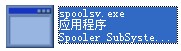
spoolsv.exe使用方法:
在本站下载spoolsv.exe压缩包并解压,然后将文件移动到C:WINDOWSsystem32 目录下解开即可。
spoolsv.exe常见问题:
电脑提示spoolsv.exe应用程序错误怎么办
1、按WIN键+R键打开运行窗口,然后输入 regedit命令,点击确定就可以了。
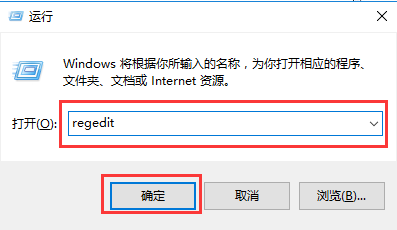
2、打开注册表后,点击左侧窗口中的【HKEY_LOCAL_MACHINE】,点击【SYSTEM】选择,找到【ControlSet001】展开该选项,找到【Control】点击,找到【Print】点击,找到【Environments】最后找到【Drivers】文件夹。
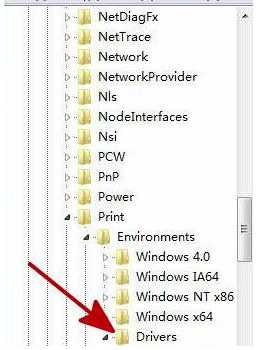
3、打开Drivers文件夹后,找到Version-3选项,点击鼠标右键,在弹出的选项中点击【删除】。
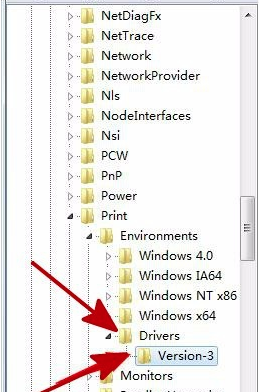
4、按WIN键+R键打开运行窗口,输入 services.msc ,点击确定。
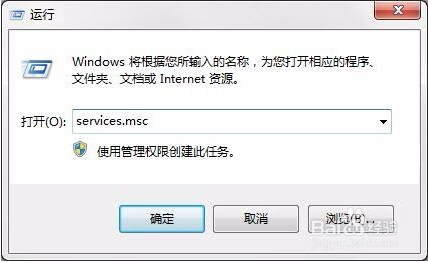
5、在弹出的服务窗口中找到【Print spooler】服务,并双击打开。
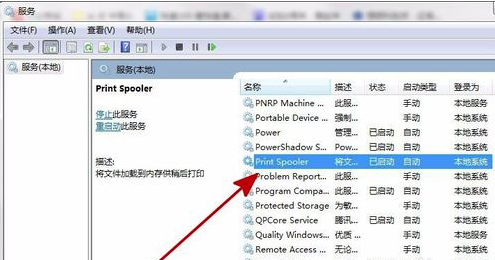
6、打开后,将启动类型设置为【自动】。
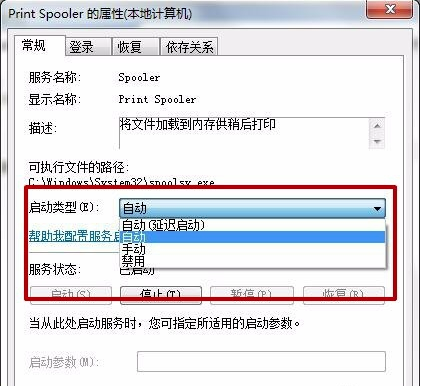
spoolsv.exe进程占用CPU资源严重怎么办?
右键点击“我的电脑”在弹出的选项中选择“管理”,打开管理后,点击“服务和应用程序--服务”,右键单击Print Spooler,然后单击停止,按WIN键+R键,打开运行窗口,输入%SystemRoot%System32spoolPRINTERS,然后单击“确定”,删除%SystemRoot%System32spoolPRINTERS目录下的所有文件,选择服务窗口,右键单击Print Spooler,然后单击“启动”。
spoolsv.exe更新日志:
1.将bug扫地出门进行到底
2.有史以来最稳定版本
番茄下载站小编推荐:
spoolsv.exe管理所有本地和网络打印队列及控制所有打印工作。如果此服务被停用,本地计算机上的打印将不可用。另外还有explorer.exe修复工具,adb.exe推荐给大家下载使用。